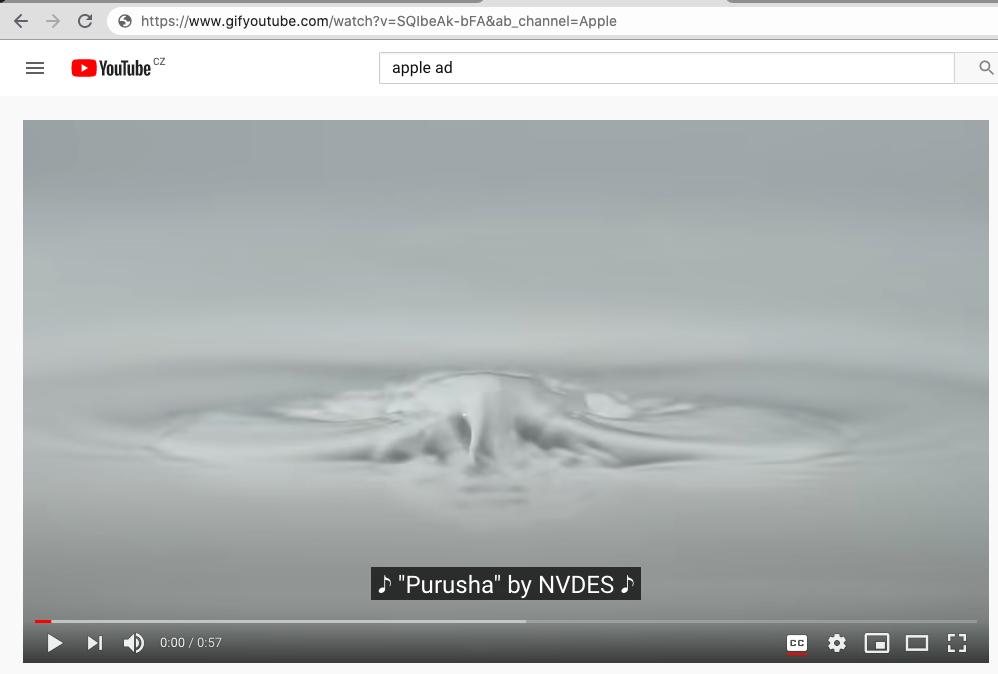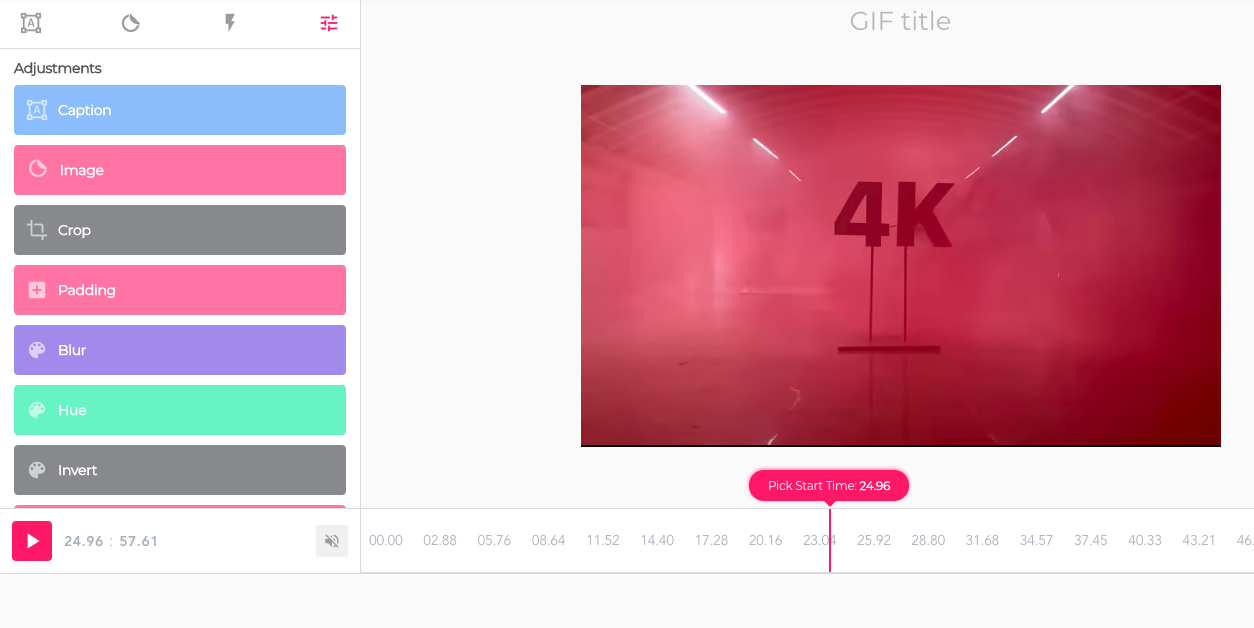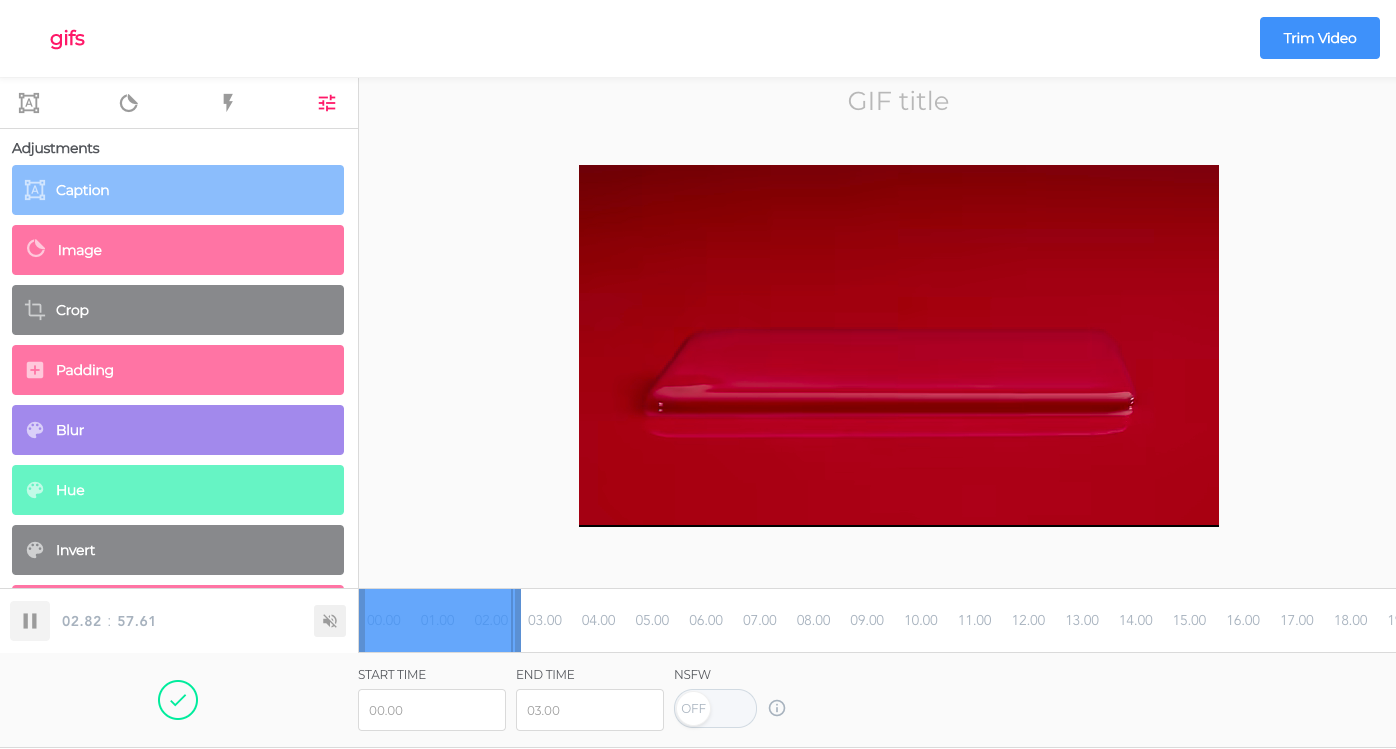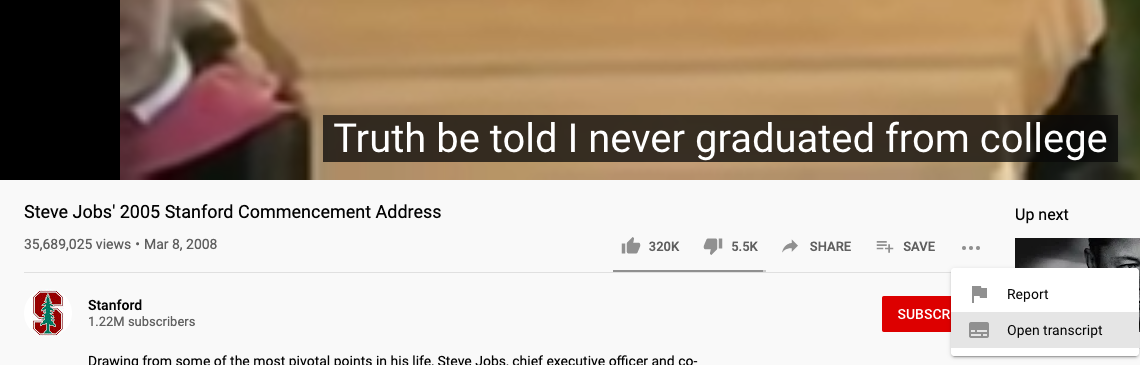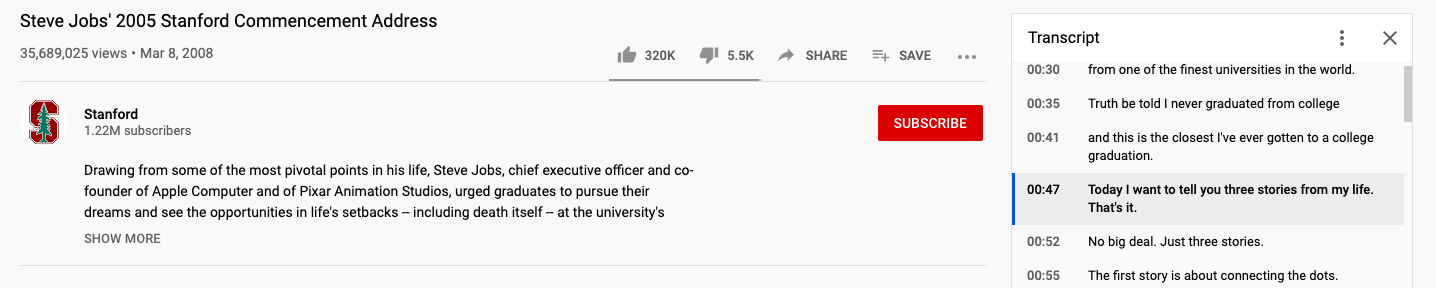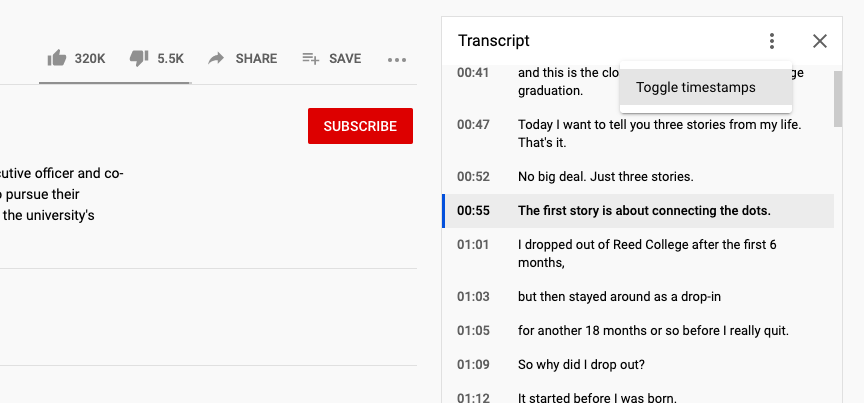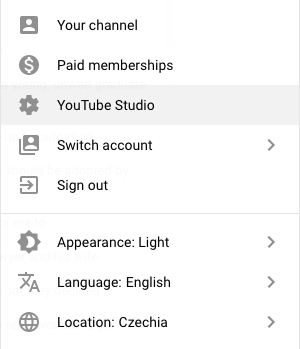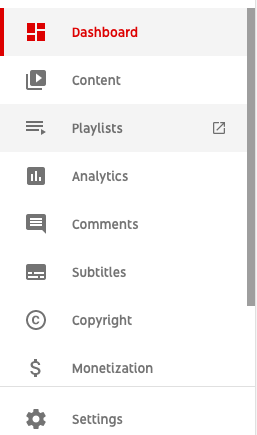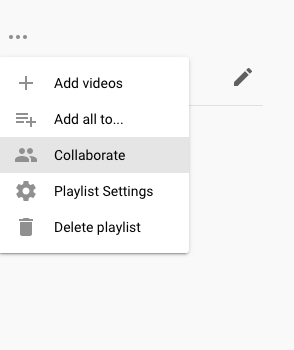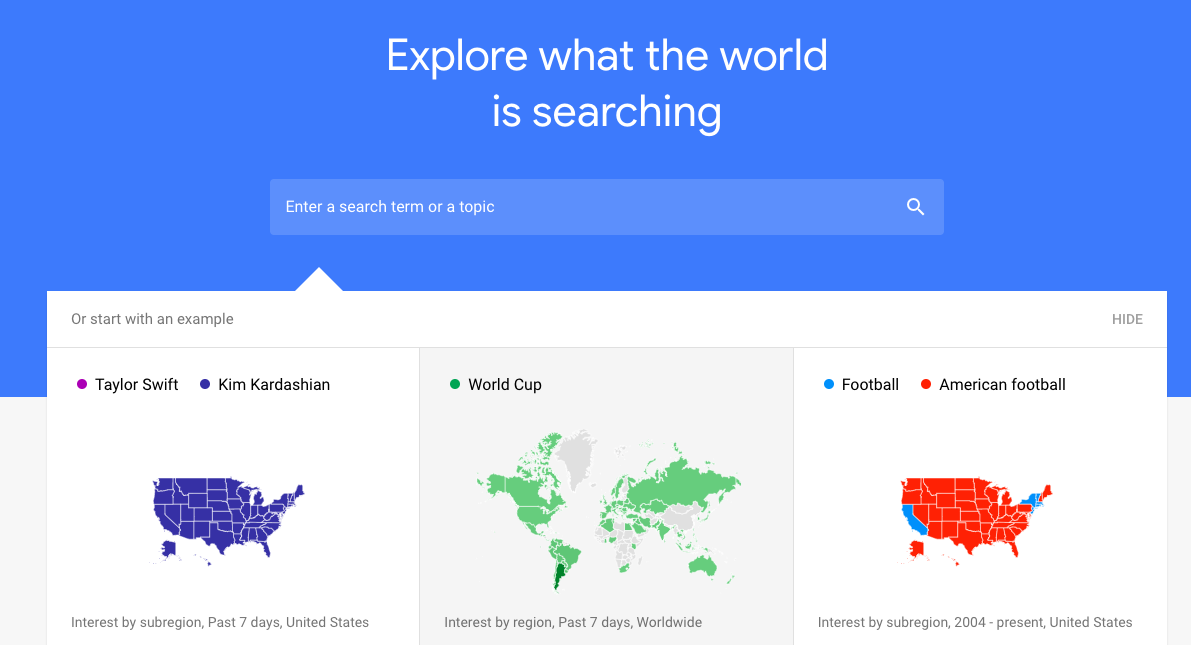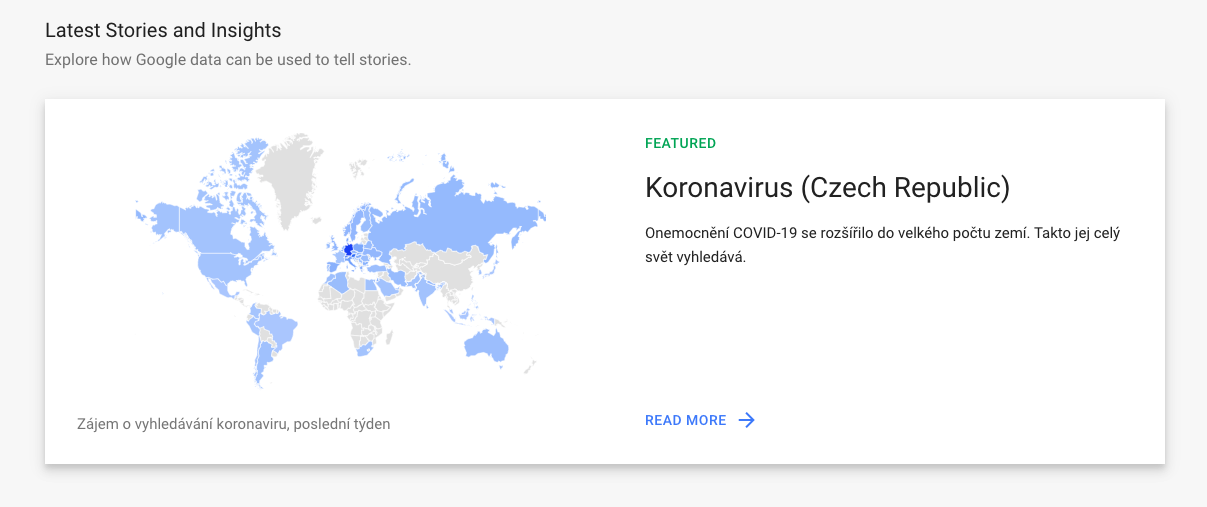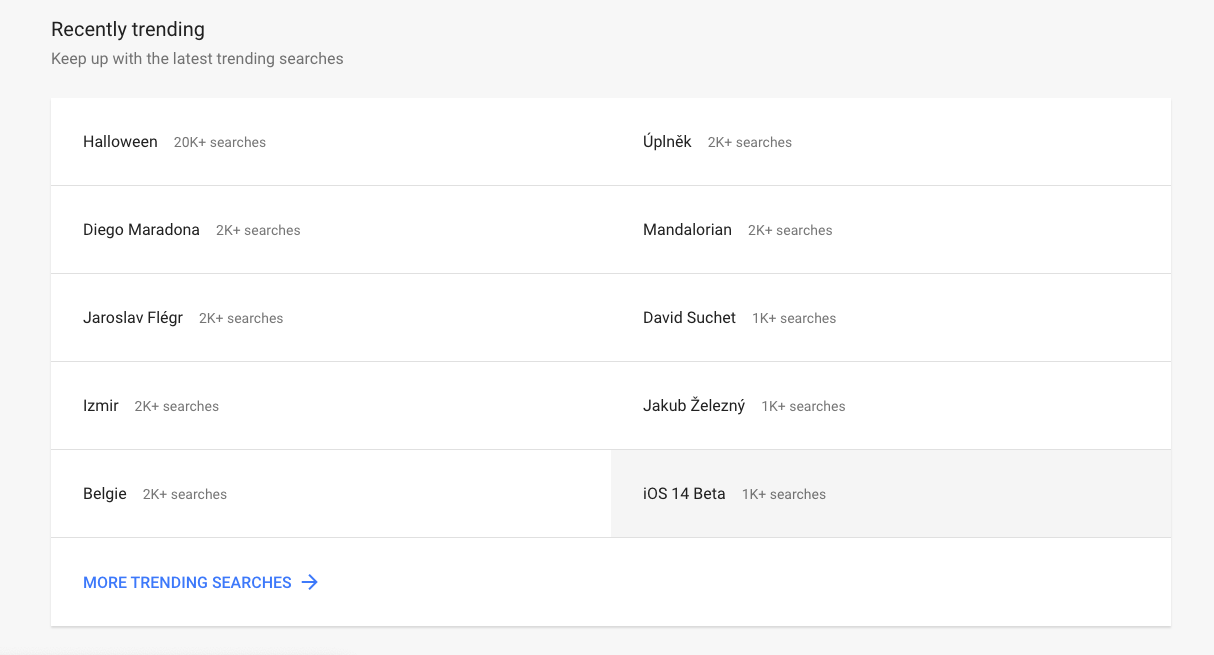YouTube सर्व्हर बहुधा आपण सर्वजण वेळोवेळी वापरत असतो. आजच्या लेखात, आम्ही तुम्हाला वेब ब्राउझरमध्ये YouTube वापरणे सोपे, अधिक कार्यक्षम आणि तुमच्यासाठी अधिक मनोरंजक बनवणाऱ्या पाच टिपा आणि युक्त्यांचा परिचय करून देऊ.
असू शकते तुम्हाला स्वारस्य आहे

YouTube व्हिडिओवरून GIF तयार करा
तुम्हाला माहीत आहे का की तुम्ही YouTube वरील अक्षरशः कोणत्याही व्हिडिओवरून सहज आणि द्रुतपणे ॲनिमेटेड GIF तयार करू शकता? प्रथम, YouTube वेबसाइटवर इच्छित व्हिडिओ सुरू करा आणि वेब ब्राउझरच्या ॲड्रेस बारमध्ये URL ॲड्रेसमध्ये डोमेन नावापूर्वी "gif" हा शब्दप्रयोग प्रविष्ट करा - पत्ता नंतर "www.gifyoutube.com/XXXYYY" सारखा दिसला पाहिजे. तुम्हाला ऑनलाइन GIF संपादकाकडे रीडायरेक्ट केले जाईल, जिथे तुम्ही तुमच्या आवडीनुसार ॲनिमेटेड GIF सानुकूलित करू शकता.
व्हिडिओ प्रतिलेख
YouTube प्लॅटफॉर्मवर अपलोड केलेले व्हिडिओ स्वयंचलितपणे लिप्यंतरण करण्याची क्षमता आहे. व्हिडिओ लेखकाने थेट फुटेजमध्ये परवानगी दिली नसली तरीही तुम्ही या प्रतिलेख सहजपणे प्रदर्शित करू शकता. YouTube वर इच्छित व्हिडिओ लाँच करा आणि त्याच्या शीर्षकाच्या खाली असलेल्या तीन बिंदूंच्या चिन्हावर क्लिक करा, त्यानंतर ओपन ट्रान्सक्रिप्ट पर्याय निवडा. तुम्हाला वरच्या उजव्या बाजूला व्हिडिओचा संपूर्ण उतारा दिसेल.
प्लेलिस्टवर सहयोग
उदाहरणार्थ, Spotify या म्युझिक स्ट्रीमिंग सेवे प्रमाणेच, तुम्ही केवळ YouTube वर प्लेलिस्टच तयार करू शकत नाही, तर इतर वापरकर्त्यांसह त्यावर सहयोग देखील करू शकता. YouTube च्या मुख्य पृष्ठावर, वरच्या उजव्या कोपर्यात असलेल्या पॅनेलमधील आपल्या प्रोफाइल चिन्हावर क्लिक करा. YouTube स्टुडिओवर क्लिक करा आणि डावीकडील पॅनेलमधील प्लेलिस्ट निवडा. तुम्ही ज्या प्लेलिस्टवर सहयोग करू इच्छिता त्यावर क्लिक करा, त्याच्या प्रीव्ह्यूखाली तीन डॉट आयकॉनवर क्लिक करा आणि सहयोग निवडा.
ट्रेंडचा मागोवा ठेवा
सध्या YouTube वर दर्शकांमध्ये काय ट्रेंडिंग आहे आणि क्लासिक चार्ट तुमच्यासाठी पुरेसे नाहीत हे तुम्हाला जाणून घ्यायचे आहे का? YouTube Trends नावाच्या पेजवर वापरकर्ते सर्वात जास्त काय पाहत आहेत हे तुम्ही फक्त शोधू शकत नाही, तर तुम्ही वैयक्तिक विषयांचा "ट्रेंडनेस" देखील शोधू शकता, वैयक्तिक विषयांसाठी शोधांची सरासरी संख्या शोधू शकता आणि वैयक्तिक क्षेत्रांमधील ट्रेंड एक्सप्लोर करू शकता.